Slik redigerer du og legger til teksting på YouTube-videoer etter opplasting
Miscellanea / / August 04, 2021
Annonser
Teksting er alltid nyttig for å forstå en YouTube-video. Normalt kreves det når videospråket er på et språk som betrakteren ikke forstår eller ikke er rask med å formidle teksting. I denne guiden har jeg forklart hvordan legg til underteksttekst til en YouTube-video som allerede er publisert. Det er absolutt ikke noe behov for å laste opp videoene dine på nytt eller slette dem fra kanalen. Ellers mister du visningene og liker dem.
Alt du trenger å gjøre er å få tilgang til YouTube-studio, velge videoen din og angi tekstingstekst i henhold til tidsrammen. Selv om du gjør endringer i den eksisterende videoen ved å legge til undertekster, vil det ikke påvirke antall likes og visninger den har. Dette er bare mulig når du tilpasser videoen din fra YouTube Studio. Når du laster opp en video fra bunnen av igjen, har du sjansen for å miste visninger.
Legg til teksting på YouTube-videoer etter opplasting
Uansett undertekstrelatert redigering du må gjøre, må du gjøre det gjennom YouTube-studioet. For denne veiledningen har jeg forklart hvordan du legger til teksten i en YouTube-video på en datamaskin.
- Åpne YouTube
- Logg inn på kontoen din
- Klikk på kanalprofilbildet ditt
- Fra menyen, gå til YouTube-studio.

- Klikk deretter på venstre panel Innhold for å få tilgang til videolageret ditt
- Hold musen over datamaskinen du vil legge til undertekster
- Du vil se en få ikoner dukker opp.

- Klikk på blyantikonet som er for redigere detaljer om videoen.
- På venstre panel i neste skjermbilde, naviger til alternativet Teksting og klikk på den
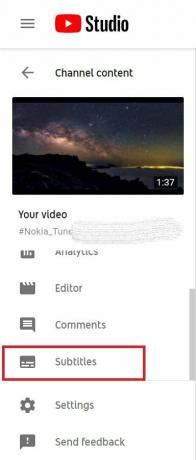
- Hvis det er første gang du bruker YouTube-studio for å legge til teksting på undertekstene i videoene dine, må du velg språk for teksten

- Under fanen Teksting, klikk på alternativet LEGGE TIL
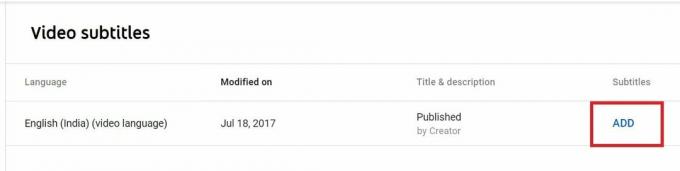
- Velg nå Skriv inn manuelt under Hvordan du vil legge til bildetekster
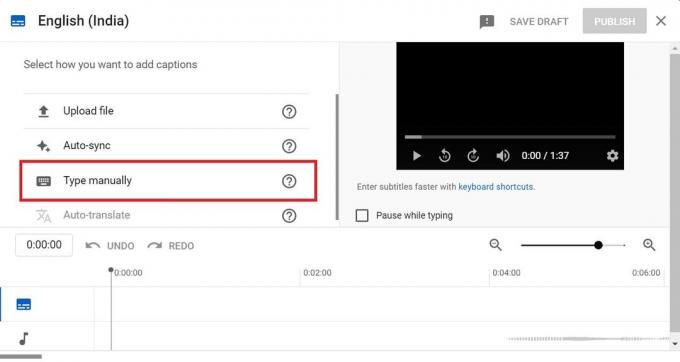
- Deretter vil du se hele videoen på høyre side og undertekstfeltet til venstre
- Bruk søkefeltet til gå til det nøyaktige tidsstempelet der du ønsker å legge til underteksten tekst.
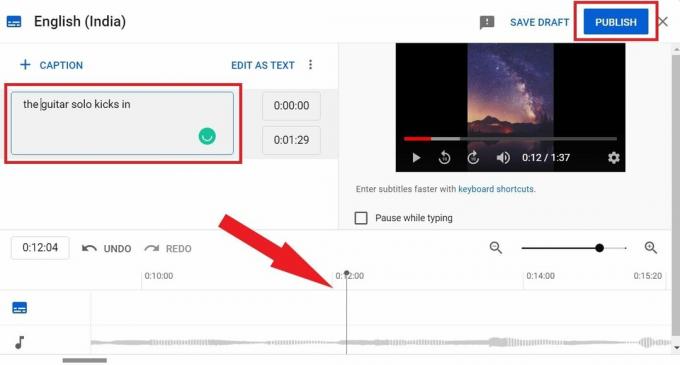
- Tilsvarende, legg til underteksten i tekstboksen for undertekster på venstre side av skjermen.
- For å fortsette å legge til undertekster, klikk på alternativet + TEKST over teksteditoren for undertekster
- Når du er ferdig med å legge til teksting for hele ønsket tidsstempel på videoen, klikker du på publisere
Så det er slik du kan legge til tekstingstekst i en hvilken som helst YouTube-video du allerede har publisert. Jeg håper at denne guiden var informativ.
Annonser



